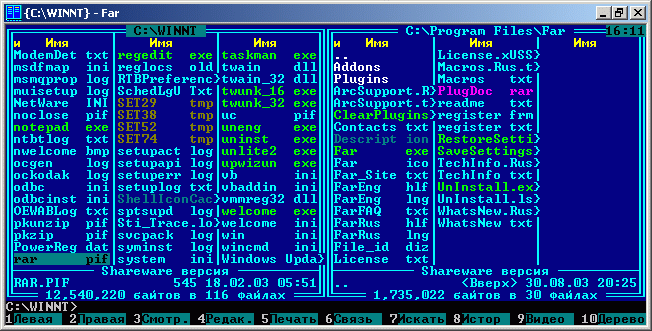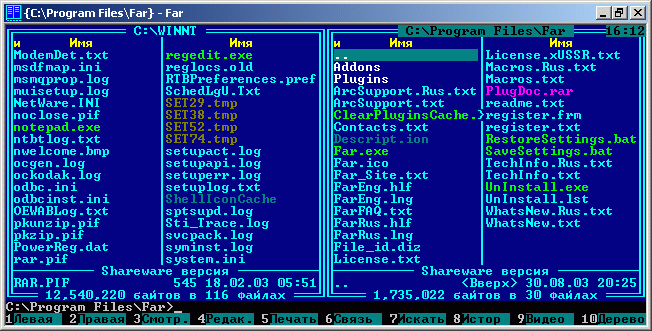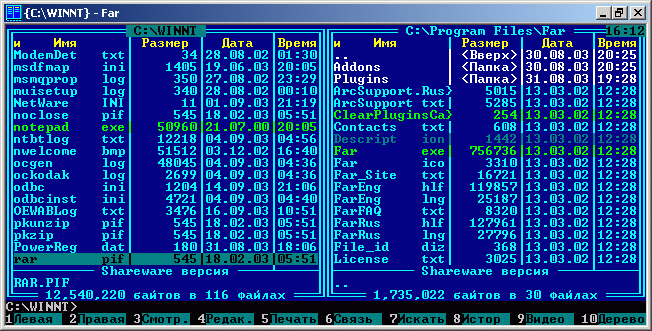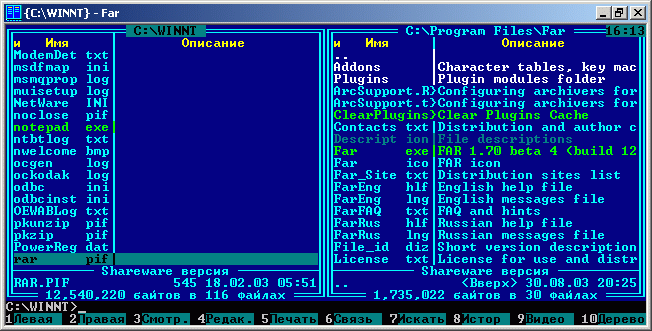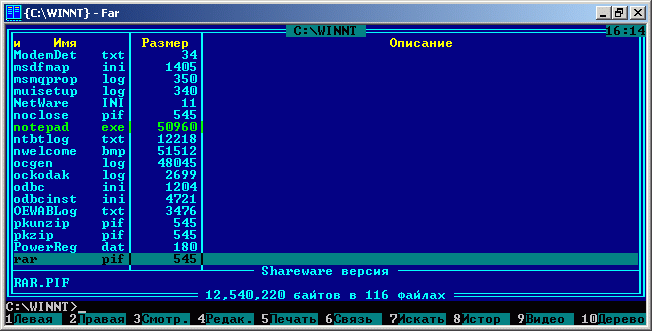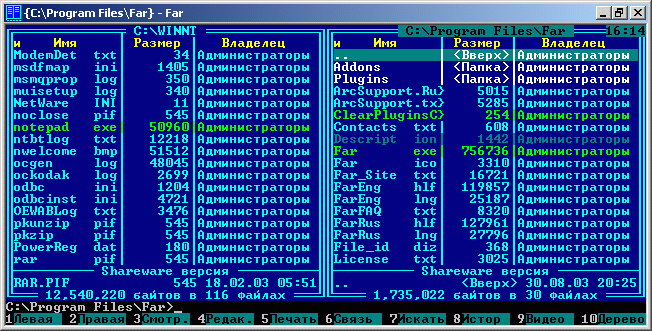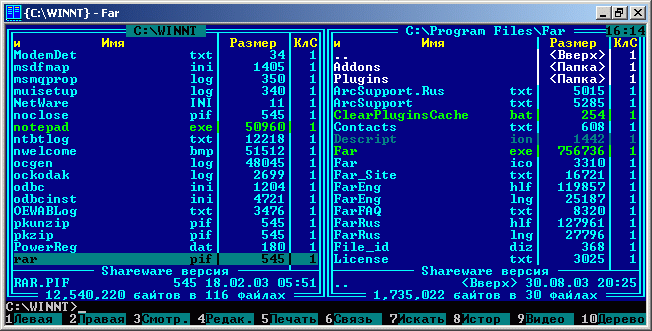- •Введение
- •1. Интерфейс Far manager
- •2. Использование мыши
- •3. Основные команды Far manager
- •3.1. Выход из Far
- •3.2. Использование справки Far
- •3.3. Работа с панелями
- •3.4. Вывод оглавления диска
- •3.5. Просмотр содержимого диска
- •3.6. Вывод содержимого каталога в различных форматах
- •Форматы вывода информации на панель
- •3.7. Сортировка списка файлов
- •3.8. Запуск программ
- •3.9. Создание каталогов
- •3.10. Просмотр дерева каталогов
- •3.11. Копирование файлов
- •3.12. Переименование файлов
- •3.14. Перенос файлов
- •3.15. Удаление файлов
- •3.16. Работа с несколькими файлами
- •3.17. Поиск файлов
- •3.18. Быстрый поиск файла
- •3 Рис. 19. Создание текстового файла .19. Создание текстовых файлов
- •3.20. Просмотр текстовых файлов
- •3.21. Редактирование текстовых файлов
- •3.22. Режим быстрого просмотра
- •3.23. Поиск каталога
- •3.24. Использование фильтра
- •3 Рис. 25. Изменение атрибутов файла .25. Изменение атрибутов файлов
- •3.26. Меню команд пользователя
- •3.27. Определение действий Far в зависимости от расширения имени файла
- •3.28. Работа с ftp клиентом
- •Варианты заданий по программе far manager
3.6. Вывод содержимого каталога в различных форматах
Для удобства просмотра содержимое каталога можно выводить на панель в различных форматах.
Выведите оглавление каталога, для этого выполните п. 3.5.
Смена форматоров производится через главное меню, для этого нажмите F9.
В меню с помощью клавиш , выберите пункт Правая, для изменения формата на правой панели, и нажмите Enter.
В «выпавшем» подменю выберите пункт с одним из форматов (см. табл. 1).
Таблица 1.
Форматы вывода информации на панель
№ |
Формат |
Сочетание клавиш |
Результат |
1 |
Краткий |
LCtrl+1 |
|
2 |
Средний |
LCtrl+2 |
|
3 |
Полный |
LCtrl+3 |
|
4 |
Широкий |
LCtrl+4 |
|
5 |
Детальный |
LCtrl+5 |
|
6 |
Описания |
LCtrl+6 |
|
7 |
Длинные описания |
LCtrl+7 |
|
8 |
Владельцы файлов |
LCtrl+8 |
|
9 |
Связи файлов |
LCtrl+9 |
|
10 |
Альтернативный полный |
LCtrl+0 |
|
Самостоятельно измените формат вывода на левой панели на полный альтернативный формат.
3.7. Сортировка списка файлов
F
Рис.
7. Окно настройки критериев сортировки
Окно настройки сортировки данных текущей панели вызывается сочетанием клавиш Crtl+F12 или чрез главное меню Левая(Правая)|Режим сортировки, в результате на экране появляется окно показанное на рис. 7, из которого выбирается критерий сортировки.
Существует возможность выбора критерия сортировки с помощью горячих клавиш Ctrl+F3…Ctrl+F11.
3.8. Запуск программ
Far позволяет запускать файлы с расширениями .BAT, .COM, .EXE, CMD, VBS, VBE, JS, JSE, WSF, WSH.
Найдите файл WINWORD.EXE, используя знания полученные из п. 3.4 и 3.5.
Переместите курсор на название файла.
Нажмите клавишу Enter. Вы запустили среду программирования Microsoft Word.
Для выхода из Microsoft Word нажмите сочетание клавиш Alt+F4.
3.9. Создание каталогов
Создадим дерево каталогов. В корневом каталоге размещаются два каталога FOLDER и FOLDER2, в последнем - FOLDER3. Древо каталогов можно создать несколькими способами.
Вариант 1:
П

Рис. 8. Создание каталога
ерейдите в корневой каталог диска Z:.Для создания каталога нажмите F7, на экране появится запрос, показанный на рис. 8.
Введите имя создаваемого каталога FOLDER.
Нажмите Enter. В списке файлов и каталогов появится новый каталог с указанным вами именем.
Самостоятельно создайте каталог FOLDER2.
В каталоге FOLDER2 создайте каталог FOLDER3. Не забудьте для этого войти в каталог FOLDER2.
Вариант 2:
Нажмите F7.
В графу Создать папку введите строку FOLDER; FOLDER2; FOLDER2\FOLDER3, т.е. Вы указываете что необходимо создать три каталога FOLDER, FOLDER2 и FOLDER3, при этом каталог FOLDER3 создается в каталоге FOLDER2, на что указывает относительный путь FOLDER2\FOLDER3.
Установите флажок Обрабатывать несколько имен папок.
Н
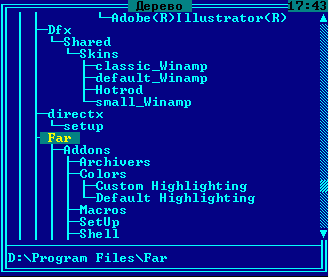
Рис. 9. Дерево каталогов
ажмите Enter или в окне выберите пункт Продолжить. За один прием будет создано дерево каталогов.